Att säkerhetskopiera din iPhone och iPad med jämna mellanrum är verkligen ingen dum idé. Om din enhet slutar fungera eller om du blir av med den vet du då att du alltid har din data och dina inställningar säkert sparade. Så här går du vill väga!
1. Säkerhetskopiera iPhone och iPad
Du kan säkerhetskopiera din iPhone eller iPad på två huvudsakliga sätt:
- Genom att koppla dem till din dator och använda gratisprogrammet iTunes för att skapa en backup.
- Alternativt kan du använda tjänsten iCloud för att spara en säkerhetskopia i det gratis webbutrymme du tilldelades då du först skapade ditt Apple-ID.
Något som är viktigt att tänka på är att gratisvarianten av iCloud endast ger tillgång till 5GB utrymme att spara information på. Det är därför möjligt att alla dina bilder och inställningar inte får plats utan att du behöver uppgradera ditt konto för mer lagring, något som kostar pengar.
Känner du inte för att göra detta rekommenderar vi att du, med jämna mellanrum, gör en komplett kopia av din enhet till din dator (via iTunes) och endast sparar inställningar och app-information i iCloud. Läs vidare för att se hur du gör!
1.1 – Säkerhetskopiera via iTunes
1. Börja med att ladda ned iTunes till din dator. Du hämtar programmet helt gratis via Apples hemsida. Du behöver inte skriva in din e-post-adress för att hämta programmet. Det räcker med att klicka på Hämta nu.
2. Installera iTunes enligt anvisningarna och starta programmet.
3. Koppla därefter in din iPhone eller iPad till datorn med den medföljande USB-kabeln.
4. Om du har (och det borde du verkligen ha) ett lösenord på din enhet kommer iTunes be dig låsa upp den innan den kan hittas av programmet. Knappa därför in ditt lösenord och klicka på Lita på. Tryck sedan på Försök igen, i iTunes.
5. Klicka på din enhet uppe till vänster i iTunes programfönster.
6. Se till att Den här datorn är valt under Säkerhetskopiera Automatiskt. Klicka därefter på Säkerhetskopiera nu och följ anvisningarna för att spara en säkerhetskopia av din iPhone eller iPad på datorn.
1.2 – Säkerhetskopiera via iCloud
1. Klicka på Inställningar följt av iCloud.
2. Peka därefter på Säkerhetskopia och klicka på knappen för att aktivera funktionen.
3. Din iPhone eller iPad säkerhetskopierar sig nu automatiskt varje gång den är låst, laddas och är kopplad till ett Wi-Fi-nätverk. Du kan även själv välja att skapa en säkerhetskopia direkt genom att klicka på Säkerhetskopiera nu.
4. Skulle det vara så att du får upp en varning om att du har för lite utrymme på ditt iCloud-konto kan du antingen klicka på Upgrade Storage för att köpa till extra utrymme. Alternativt kan du gå till Inställningar > iCloud > Lagring > Hantera lagring. Klicka sedan på din iPhone eller iPad. Du får nu möjlighet att välja vad som faktiskt ska säkerhetskopieras. Oftast är det bildbiblioteket som tar den allra största platsen.
Navigering
Steg 1. Säkerhetskopiera iPhone och iPad
Steg 2. Återställ iPhone och iPad
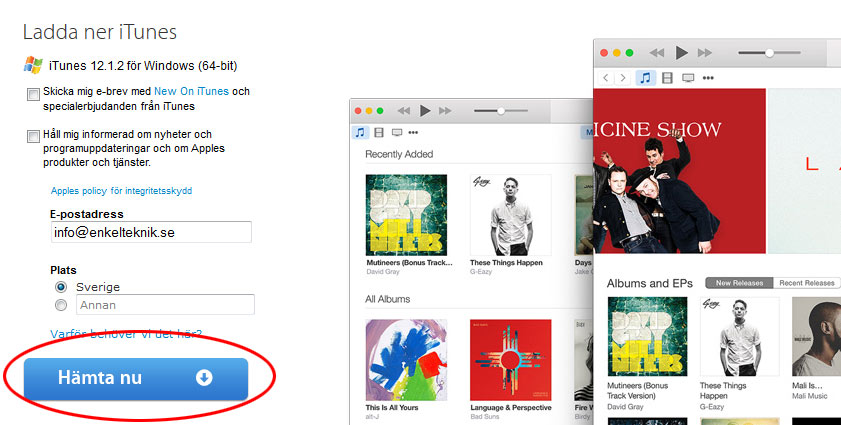
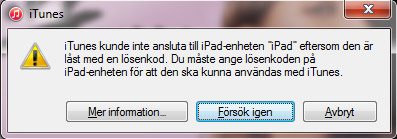
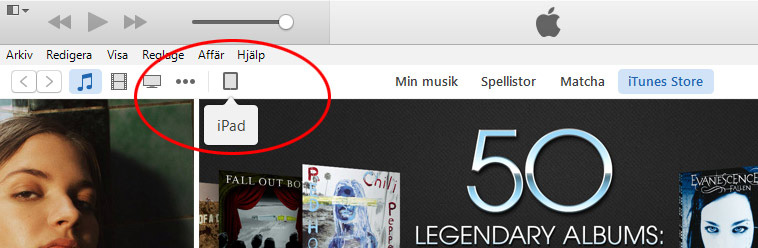
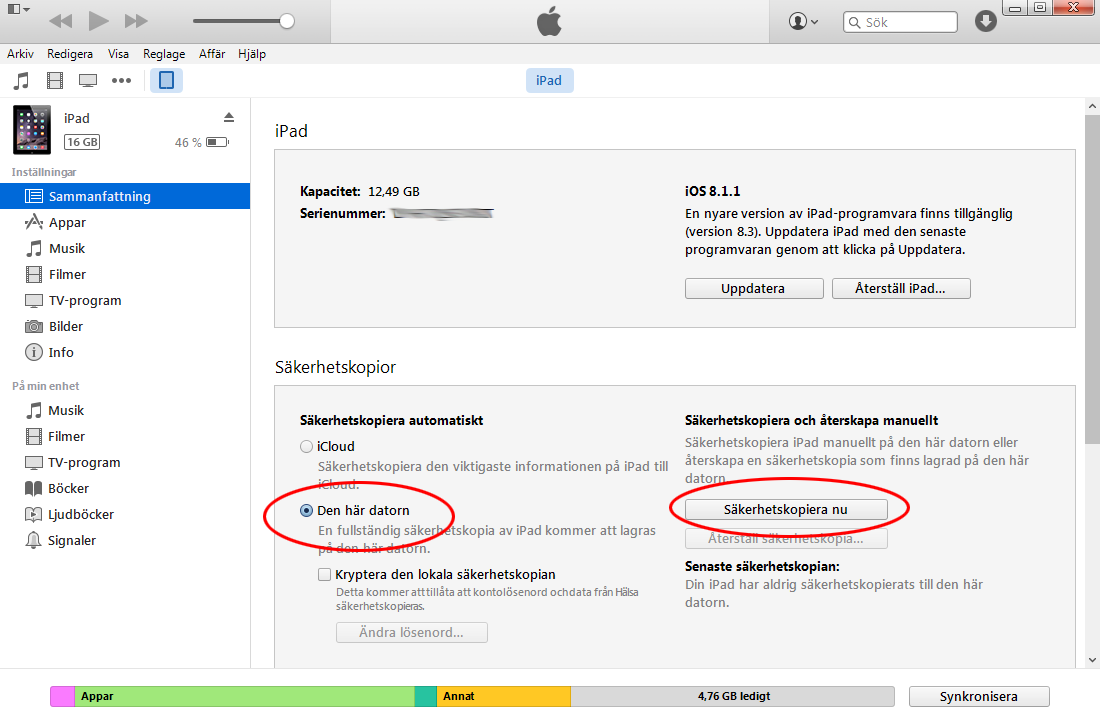
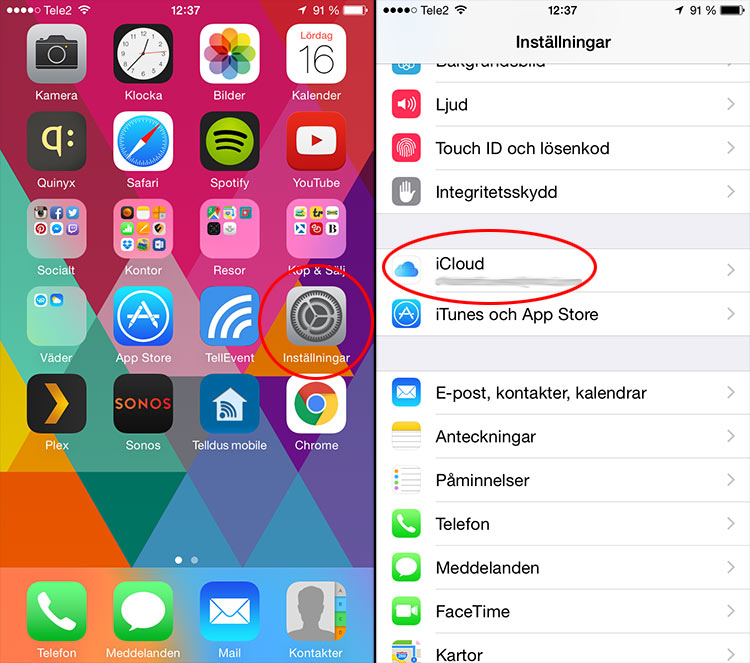
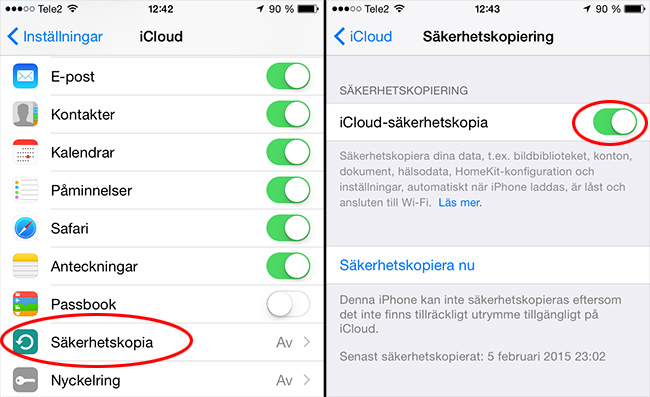
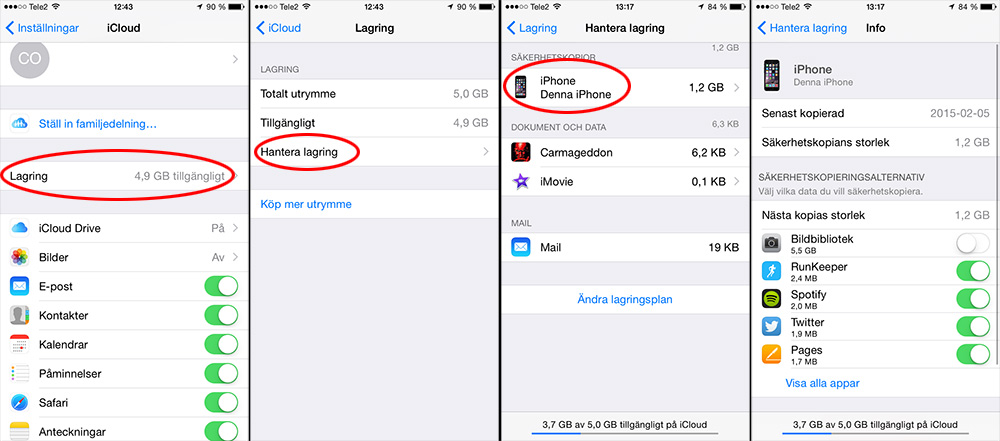

Min telefon skulle låsas upp pga. att den var leverantörslåst. Telia hjälpte mig att göra de inställningar/återställande som behövdes för detta. Det över en månad sen och nu får jag fortfarande meddelande som säger ”din Iphone kan inte säkerhetskopieras pga att den håller på att återskapas”.
Vad jag kan se så har jag fått tillbaka det som ska vara i telefonen. Vad gör man åt detta? Kan jag trycka på ”sluta återskapa” eller försvinner det som tagits hem då?
Hej! Det verkar som detta kan bero på en mängd olika anledningar. En del verkar haft problem med att vissa appar försöker ladda ner data och inställningar som av någon anledning inte vill slutföras. Testa därför först att gå igenom alla appar och starta dem, för att se om någon app vill ladda ner någon extra uppdatering eller andra filer.
Andra verkar haft problem med att en bildström eller liknande på telefonen är kopplad till ett annat Apple-ID än vad telefonen är inställd på. Testa här att se över bilder och framför allt musik nedladdad via iTunes etc., och se om något verkar konstigt där.
Många verkar också ha löst problemet helt genom att koppla telefonen till datorn, starta iTunes och där göra en backup av telefonen. För att därefter direkt återställa telefonen till den nya backupen. Jag skulle gissa att om du känner att du inte saknar något alls på telefonen är nog detta det bästa att göra. Förmodligen är det ingen fara att trycka på Sluta återskapa, dock kan jag tänka mig att telefonen ändå fortsätter försöka återskapa det den anser sig sakna efter ett tag.
Råden ovan får ses lite som på egen risk eftersom jag inte testat det själv. För att vara på den säkra sidan skulle jag rekommendera att du först kopierar över alla bilder/filmer och andra viktiga filer från telefonen till en dator innan du gör backup/återställning via iTunes. Hoppas du får ordning på det!
// Christoffer, enkelteknik.se
Hej ! Frugan fick en helt ny Ipad. När vi loggar in på Icloud på datorn ser vi de båda enheterna och att det är en säkerhetskopia tagen på den utbytta enheten. Men när vi söker på den nya ibland säkerhetskopior får vi inte upp de gamla. Hur kan man komma förbi detta?? Vi får bara upp en kopia vi tagit med den nya enheten.
Hej! Knepigt, rent spontant skulle jag gissa att det har något med versioner av iOS att göra. T.ex. att den nya iPaden inte är uppdaterad till samma version säkerhetskopian av den gamla iPaden har. Om ni inte uppdaterat den nya iPaden till senaste iOS-versionen kan det absolut vara något att testa.
Om ni provar att återställa till den tidigare säkerhetskopian via iTunes är det också viktigt att ni har senaste versionen av programmet installerat. Känsligare program än iTunes får man leta efter. Annars skulle jag testa att återställa enheten till fabriksinställningar och under uppstarten välja att återskapa den från en iCloud-kopia (Steg 5 här). Hoppas ni får ordning på det!
// Christoffer, enkelteknik.se
Hej,
Undrar om alla bilder på en Iphone 5 sparas vid en säkerhetskopiering via I-tunes? Har säkerhetskkopierat den precis, därefter skulle jag uppdatera den ffa för att vissa appar krävde det. Men då står det att iphone inte går att uppdateras och att jag ist ska återskapa den. Skärmen är helt svart och telefonen går inte att snvända… Suck, så mkt för uppdateringar… Tacksam för svar!
Hej! Vad tråkigt att det strular. Alla bilder ska sparas om du gjort en backup via iTunes. Vid en synkronisering däremot sparas bara de saker du faktiskt bestämt ska synkroniseras. En backup ska dock spara allt från telefonen, så du i princip ska kunna skapa en kopia av din iPhone, ungefär som vi går igenom här.
// Christoffer, enkelteknik.se
Hej!
Jag vill radera allt mitt innehåll på min Iphone och återskapa från senaste säkerhetskopian då jag precis råkade radera massa bilder. Där det ska stå datum då den senast säkerhetskopierades står det ett klockslag. Visst måste det betyda att den säkerhetskopierades automatiskt idag? Och hur vet man att allt har säkerhetskopierat så att jag inte råkar radera saker som jag inte kommer få tillbaka?
Tack på förhand //Charlotte
Hej igen!
Jag lyckades återställa den till den senaste säkerhetskopian då alla mina bilder fortfarande fanns kvar. Dock när jag var klar så var inte bilderna tillbaka. Hur kommer detta sig och går det att fixa på nåt annat sätt? :(
//Charlotte
Hej! Har du använt iTunes eller iCloud för att göra säkerhetskopiorna? iCloud sparar som standard endast en del av telefonens inställningar och bilder etc., så vida du inte köpt till mer lagring och aktivt valt att alla bilder ska säkerhetskopieras hela tiden. Kan felet ligga där kanske?
Har du gjort kopian i iTunes vet jag inte riktigt varför bilderna inte sparats. Så länge du faktiskt låtit hela säkerhetskopian slutföras borde de ju finnas med. Ta en titt under Sammanfattning om du klickar på din telefon i iTunes-fönstret och se så Den här datorn är vald, och inte iCloud. Är iCloud valt kan detta förklara varför inte allt kommit med, då endast (som Apple skriver) ”den viktigaste informationen” sparas till iCloud.
// Christoffer, enkelteknik.se
Hej! Tack för svar. Tittade nu och det står att iCloud är valt och inte Den här datorn. Borde jag ändra det tycker du? Jag är så himla oteknisk och detta säger mig ingenting
:(
//Charlotte
Jag skulle nog ändra det ja. Dokumentationen kring framförallt iTunes är verkligen knapphändig och personligen tycker jag programmet är onödigt krångligt och otydligt. Om du har gratisversionen av iCloud kopieras endast en viss del av telefonens bilder etc. när den backupas till iCloud. Väljer du istället Den här datorn och sedan Säkerhetskopiera nu så skapas en komplett kopia av telefonen på datorn. Från denna kopia kan du sedan återställa telefonen. (Vi går igenom detta även i denna guide).
Vill du t.ex. kopiera över alla bilder till datorn via iTunes kan du även gå in under Bilder (i menyn till vänster efter att du klickat på din enhet) och där välja att kopiera över alla bilder. På det sättet kan du också se dem i iTunes direkt. Hoppas det klarnar något. Ska jag vara helt ärligt kan jag själv tycka det är förvirrande med vad som kopieras och inte när det gäller iTunes ibland.
// Christoffer, enkelteknik.se
Jättebra guide. Jag har säkerhetskopierat det jag hade på en äldre iPad(4th gen) och fört över allt till en lite nyare iPad(Air).
Tack så mycket! Den har några år på nacken så kan tänka mig att bilderna inte riktigt överensstämmer med verkligheten längre. Men super att den kom till hjälp :-)
// Christoffer, enkelteknik.se
Hej! Jag behöver frigöra plats på min ICloud. Om det är så att jag väljer att radera en tidigare säkerhetskopiering, i dethär fallet min gamla mobil. Försvinner bilderna från ICloud då? Eller kommer jag fortfarande att kunna se dom om dom nu ligger på min Mac??
Hej! Om du fortfarande har bilderna normalt i ”Bilder” på din Mac-dator ska de inte försvinna om det endast är en säkerhetskopia du väljer att radera från iCloud. Om du däremot syftar på att radera faktiska bilder från iCloud kommer de också raderas från alla andra platser dit bilderna synkroniseras (så alltså även från din Mac-dator).
Jag skulle, bara för att vara helt på den säkra sidan, göra en säkerhetskopia av alla bilder till exempelvis en extern hårddisk eller liknande. Bara för att helt försäkra dig om att inget försvinner oavsett :-)
Tack så jättemycket för svar! Jag syftar på att radera en hel säkerhetskopia, i dethär fallet min iPhone 6 som inte längre används men som ändå tar plats på iCloud. När jag klickar på att ”radera säkerhetskopia” står det dock att all säkerhetskopierad data från den telefonen kommer att raderas från iCloud 🧐 förstår mig inte på detta haha
Hej! Nej, det är faktiskt inte helt logiskt vad allt innebär. Men i fallet med säkerhetskopia är det endast de filer som du sparade från din iPhone 6 (i detta fall) som kommer att raderas. Visserligen finns det bilder i säkerhetskopian, men dessa finns ju även sparade i dina nuvarande iCloud-bilder och därifrån försvinner de inte om det bara är en säkerhetskopia du raderar :-)
Så är syftet att spara plats ska det vara helt lugnt att radera gamla säkerhetskopior. Inga bilder eller filmer du nu har på din dator eller telefon påverkas av det.
_Dock_ vill jag ändå verkligen slå ett slag för att göra en vanlig backup (kopiera) alla bilder till ett annat lagringsmedium (hårddisk etc.) bara för att alltid vara helt på den säkra sidan. Teknik fungerar oftast, men ibland lever den ju tyvärr sitt eget liv och då är det alltid bäst att ha en extra backup :-D